2FA
Weitere Optionen
Was ist die 2-Faktor-Authentifizierung?
Mit Hilfe von 2FA (Zwei-Faktor-Authentifizierung) können Sie die Sicherheit Ihres Benutzerkontos erhöhen, indem Sie zusätzlich zu Ihrem Passwort einen weiteren Faktor als Identitätsnachweis hinterlegen. Selbst wenn Ihr Passwort in die falschen Hände gelangen würde, haben Unbefugte auf diese Weise keinen Zugriff auf Ihr Benutzerkonto.
Zusätzlich zum Passwort müssen Sie beim Login ein für kurze Zeit gültiges Einmalkennwort, das von sogenannten Authentifizierungs-Apps erstellt wird, eingeben. Bekannte Apps für die Zwei-Faktor-Authentifizierung sind z. B. Google Authenticator (für iOS/Android verfügbar) und Microsoft Authenticator (für iOS/Android verfügbar).
2-Faktor-Authentofizierung wird nur für lokale Benutzerkonten unterstützt. Bei Verwendung einer Active Directory oder Entra ID Integration verwenden Sie zusätzliche Authentifizierungsfaktoren der Identitätsanbieter.
Konfigurieren und Verwenden des zweiten Faktors
- Klick auf "2FA aktivieren" auf der Profilseite
- Anweisungen auf dieser Seite folgen
- zweiten Faktor beim Login verwenden
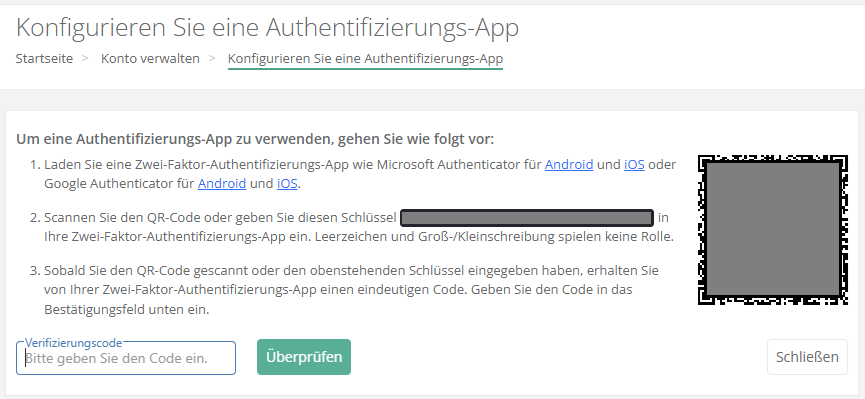
Die 2-Faktor-Authentifizierung kann auf der Profilseite vom Benutzer wieder deaktiviert werden.
Falls ein Benutzer keinen Zugriff mehr auf seine Authentifizierungs-App hat (z.B. weil sein Smartphone verloren gegangen ist), kann ein Administrator unter „Administration → Benutzer“ die Zwei-Faktor-Authentifizierung für den Benutzer deaktivieren, damit sich dieser wieder an HITGuard anmelden kann.